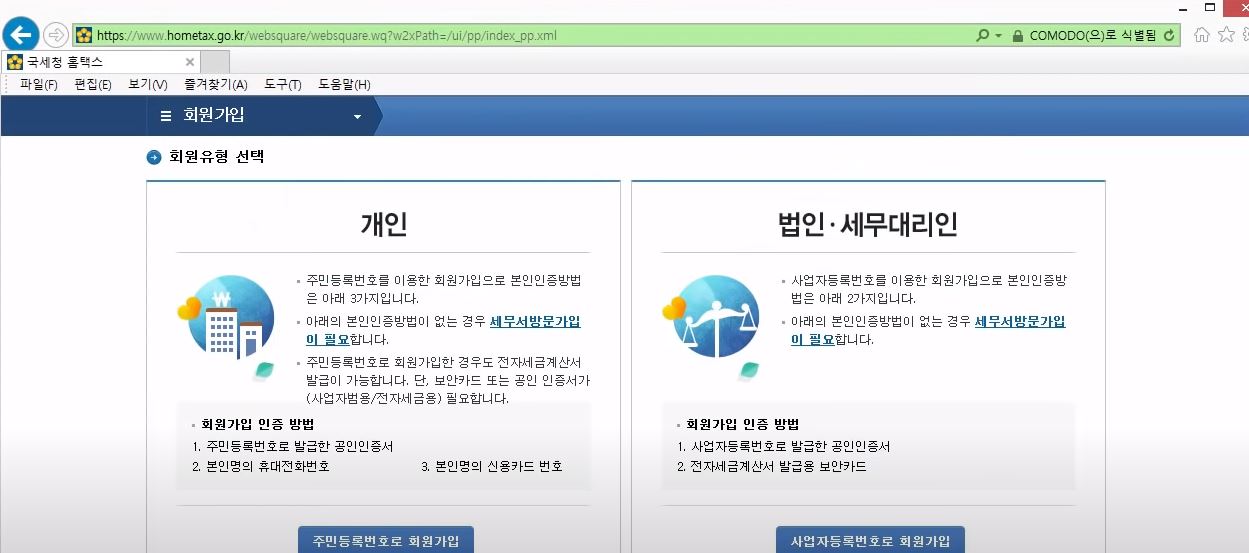컴퓨터 ip주소 맥주소 확인방법
IT 팁컴퓨터 ip주소 맥주소 확인방법
자신이 사용중인 PC나 노트북 등에서 IP주소를 확인하거나 랜카드 맥주소(Mac)를 쉽게 확인할수 있는 방법이 있습니다. 누구나 쉽게 따라할 수 있는 방법으로 어렵지 않으니 컴퓨터 ip주소 맥주소 확인방법 함께 확인해보도록 하겠습니다.
기본적으로 인터넷 서비스를 이용하기 위해서는 랜카드라고 불리는 네트워크 카드가 필요합니다. 이런 네트워크 카드는 고유의 주소를 가지고 있는데요. 그것이 물리적인 주소 맥주소(Mac)이죠.
인터넷을 이용하려면 해당 PC에 IP(internet Protocol)가 있어야 합니다. 일반적으로 인터넷 서비스 제공업체에서 자동으로 할당해주는데요. 이 주소를 이용해서 인터넷에 데이터를 정상적으로 받을 수 있죠.
ip주소 확인방법과 맥주소 확인방법은 거의 같습니다. 윈도우즈 화면 왼쪽 하단에서 시작을 마우스로 클릭하시고 cmd라고 입력하시면 커맨트 명령어 프로그램을 찾을 수 있습니다. 실행시켜주세요.
먼저 ip주소 확인은 커맨드 창에서 ipconfig 라고 입력하시고 엔터키를 눌러주시면 됩니다. 이후 등장하는 화면에서 이더넷 어댑터 로컬 영역 연결에서 IPv4 주소를 확인하시면 되겠죠. 물론 공유기를 사용하신다면 192.168 대역이 보일수도 있는데요.
그럴때는 다음에서 검색창에 ip주소확인만 입력하시면 외부에서 내컴퓨터로 들어오는 IP주소를 바로 확인할 수 있습니다. 그럼 맥주소는 어떻게 확인할 수 있을까요?
간단합니다. 아까 알려드린 명령어 ipconfig뒤에 /all 명령어만 추가해주시면 되는것이죠. cmd 창에서 ipconfig /all을 입력 후 엔터를 입력하시면 이더넷에 물리적 주소가 표시됩니다. 참고해주세요.
'IT 팁' 카테고리의 다른 글
| map.daum.net 다음지도 바로가기 (0) | 2021.01.14 |
|---|---|
| pdf파일을 한글파일로변환 방법 (0) | 2021.01.07 |
| 구글번역기 바로가기 (0) | 2021.01.05 |
| 페이스북 동영상 저장 방법 (1) | 2020.12.29 |
| SH 인터넷청약시스템 (https://www.i-sh.co.kr/app) (0) | 2020.12.28 |